
No es ningún secreto que estamos viviendo un revival de lo Retro, ya sea por coleccionismo, o por el hecho que los que empezamos a tener una edad nos gusta volver a jugar a esos juegos de antaño. Para luego descubrir que o bien nos evocan a sensaciones pasadas o descubrir que tampoco son para tanto y darnos cuenta de lo mala que es la nostalgia. Pues bien, existe la posibilidad de jugar a juegos retro en un Chromecast con Android TV y te vamos a explicar cómo hacerlo.
Hemos de partir que los dispositivos como el Chromecast de Google convierten a nuestro televisor en una SmartTV, lo cual en el fondo es transformarlo en otro ordenador que puede ejecutar aplicaciones. Claro está que no las mismas que en un entorno Windows, pero no podemos olvidar que esto nos permite ejecutar emuladores de sistemas antiguos. Por lo que no te hará falta gastarte dinero adicional para disfrutar de esos clásicos si tienes uno de estos dos dispositivos.
¿Qué tengo que hacer para jugar a juegos retro en mi Chromecast?
A continuación, os vamos a decir los pasos que tenéis que seguir para poder convertir vuestro Chromecast en una máquina de juegos retro y poder jugar a vuestros clásicos de ordenadores y consolas de los 8 y 16 bits, sin embargo, hemos de partir del hecho que deberemos hacer algunos ajustes en la configuración del sistema.
Primero de todo, activa el poder usar aplicaciones fuera de Google Play
Lo primero de todo es que hemos de partir del hecho que los emuladores se encuentran en una línea gris entre lo legal y lo que no es legal, por lo que Google se cura en salud el no incluirnos en su tienda, pero permitirnos instalar cualquier APK fuera de Google Play, pero para ello deberemos realizar una serie de pasos previos para activar el modo desarrollador en el dispositivo:
- Ves al menú de configuración del dispositivo de tu Chromecast.
- Selecciona ajustes
- Preferencias del dispositivo.
- Desplázate hacia abajo hasta llegar a Compilación.
- Pulsa 7 veces OK en el mando de tu Chromecast hasta que consigas activar el modo desarrollador, el sistema debería confirmártelo.
- Ahora tienes una nueva opción que son las opciones del desarrollador, entra en ella y asegúrate que el modo Depuración por USB se encuentra activo, también desde allí podrás activar y desactivar el Bluetooth, lo que te será ideal para poder usar un mando de control inalámbrico y jugar a los juegos.
- El tercer paso es ir al menú Apps dentro de Ajustes.
- Selecciona seguridad y restricciones.
- Lo que tienes que hacer es activar los permisos para ejecutar aplicaciones de fuentes desconocidas. Esto será lo que te permitirá cargar las APK de los emuladores con los que quieras jugar.
Con ello ya podemos instalar el emulador, sin embargo, nos falta algo muy importante y es el hecho de poder cargar las propias aplicaciones y los juegos.
En segundo lugar, conecta tu Chromecast al PC
Nuestro Chromecast tiene un puerto USB, el cual está pensado para conectarse al de nuestro televisor, sin embargo, nos vamos a encontrar con que este es solo de carga y no vamos a poder transmitir archivos. Esto significa que deberemos usar alguna aplicación que nos permita transmitir información a través de la red WiFi de nuestro hogar, a la que se encuentra también conectada el Chromecast. Para ello necesitaremos tener acceso desde dicha red a los archivos de dentro de nuestro Chromecast para poder copiar los emuladores y las ROMS.
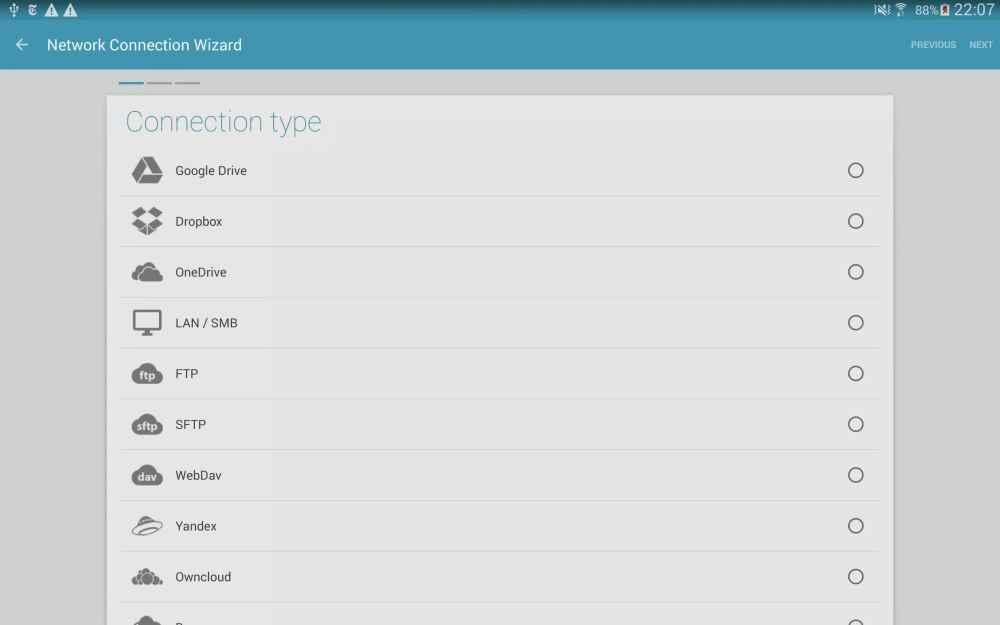
Para hacer esto os recomendamos el uso de una sencilla aplicación llamada Solid Explorer en vuestro Chromecast junto a Solid Explorer FTP. Una vez que las tengáis instaladas solo tenéis que seguir los siguientes pasos
- Abre Solid Explorer y selecciona el icono de las tres líneas.
- Muévete hacia abajo con el mando del Chromecast hasta que encuentres la opción FTP Server.
- Desde la ventaja que te saldrá verás la dirección IP del Chromecast en la red local, apuntala en un papel o en un lugar donde puedas acceder a él antes.
- Dale al botón Start para activar el acceso FTP en tu Chromecast.
Tercer paso, conecta tu PC al Chromecast
Si quieres puedes asignarle un nombre de usuario o una clave para que nadie más acceda remotamente con saber la IP podéis hacerlo. Ahora solo falta hacerlo en el PC, para ello tenéis que seguir los pasos siguientes:
- Abre Mi PC/Este Equipo desde Windows, el explorador de Windows o desde el icono del escritorio.
- Clic derecho sobre una zona en blanco y seleccionar «Añadir Ubicación de Red»
- Ves dando a siguiente en las ventanas que te van apareciendo y en el recuadro donde tienes que colocar la dirección escribe: ftp:// y sin dejar ni un espacio a continuación la IP que has conectado antes.
- Tras ello te conectará al Chromecast, si has asignado usuario y contraseña te lo preguntará. Ya tienes todo lo necesario para transmitir los archivos.
Cuarto paso, instala los emuladores.
Ahora solo tendrás que navegar con Solid Explorer desde el Chromecast hasta la carpeta donde has copiado la APK de los emuladores. Una vez lo hayas hecho ya podrás disfrutar de tus juegos retro en tu Chromecast. En cuanto a los mandos de control, podrás usar cualquier gamepad con conectividad Bluetooth y soporte Xinput. Hecho esto, ya puedes relajarte en el sofá y disfrutar de tus juegos de antaño favoritos.
Como último apunte, todo lo que os hemos explicado os servirá para cualquier dispositivo con Android TV integrado y no solo con el Chromecast de Google.
